Gestão de Utilizadores
A página Utilizadores de uma conta de administrador de parceiro ou cliente contém uma lista de todos os utilizadores dessa conta. Todos os utilizadores numa conta de cliente podem interagir uns com os outros utilizando várias aplicações Mitel após a integração do CloudLink estar ativada nestas aplicações.
Para integrar, ativar e gerenciar os recursos do MiVoice Business a partir da Administração da Mitel, consulte Integração MiVoice Business neste guia. Também pode consultar o Mitel Administration para o Guia MiVoice Business Solution no Centro de Documentação da Mitel para obter informações detalhadas.
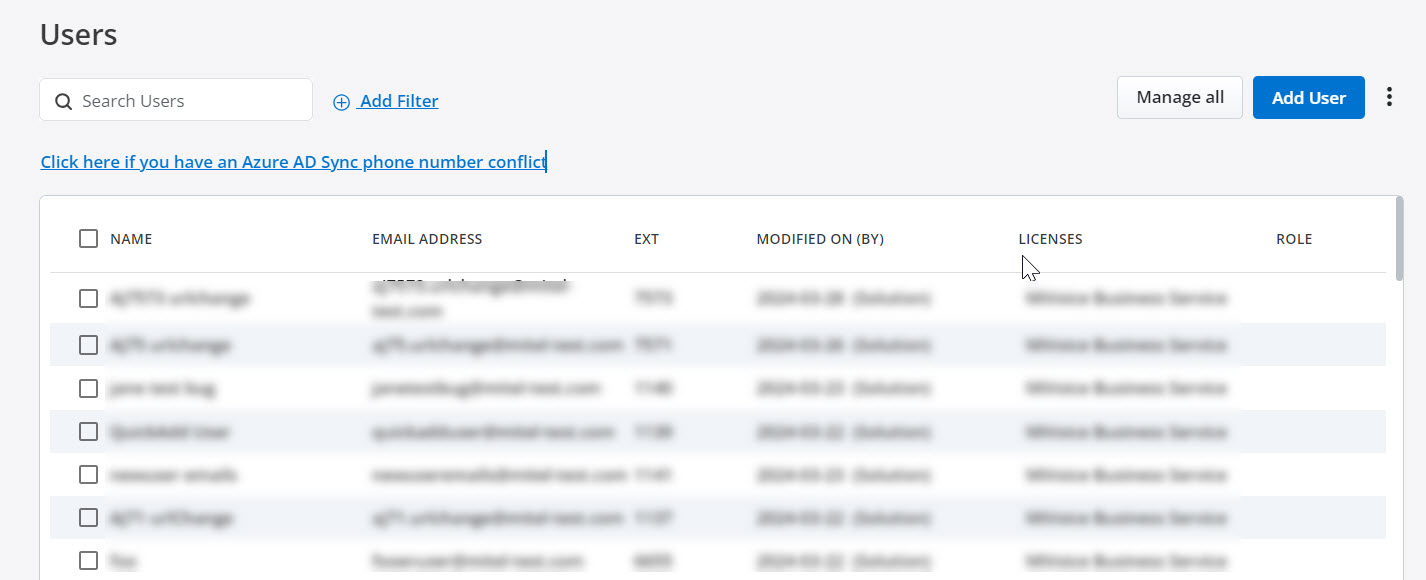
A página Utilizadores apresenta a lista de utilizadores, o endereço de correio eletrónico do utilizador, os números de extensão, modificados em e por, as licenças configuradas e a função atribuída ao utilizador.
A página Utilizadores permite que os Parceiros Mitel ou os Administradores de Contas de um cliente adicionem, editem, visualizem e pesquisem um utilizador; ativar ou desativar os direitos ou desativar administrativos para um utilizador; redefinir a palavra-passe do utilizador; reenviar a um utilizador o e-mail de boas-vindas; atribuir produtos e licenças a um utilizador; e eliminar um utilizador dessa conta.
Para aceder à página Utilizadores de uma conta, faça o seguinte:
Se tiver sessão iniciada como Parceiro Mitel:
-
Clique em Contas no menu de navegação esquerdo. É apresentada a lista de utilizadores.
-
Clique no Utilizador para aceder à conta.
Se tiver sessão iniciada como Administrador de Conta de cliente:
-
Clique e expanda Gestão de Utilizadores no menu de navegação esquerdo e clique em Utilizadores. É apresentada a lista de utilizadores para esta conta.
-
Clique no Utilizador para aceder à conta.
Adic. util.
O Administrador de Conta do cliente pode adicionar utilizadores a essa conta. Para adicionar um utilizador novo, faça o seguinte:
-
Inicie a sessão na Mitel Administration como Administrador de Conta.
-
Clique e expanda Gestão de Utilizadores no menu de navegação esquerdo.
-
Clique em Utilizadores. A página Utilizadores abre-se.
-
Clique no botão Adicionar Utilizador. É apresentado o formulário Novo Utilizador.
-
Introduza o Nome Próprio, o Apelido e o endereço de Email. Estes campos são obrigatórios.
Note: Insira um endereço de e-mail válido para o utilizador no campo E-mail. Certifique-se de que não introduz um endereço de correio eletrónico já atribuído a um utilizador existente na conta de cliente.Note: Se for apresentado um erro Um ou mais valores de atributo já estão em uso ao adicionar um utilizador, consulte o artigo da Baseado de Conhecimento (HO4817 CloudLink - Gestão do Active Diretory desativo de contas de diretório ativo). -
Defina a opção Administrador da Conta como ativada para permitir direitos administrativos ao utilizador. Este campo é opcional.Note:
Também pode ativar direitos administrativos para o utilizador a partir da página de edição do utilizador, selecione Administrador de Conta na lista pendente Função. Para desativar os direitos administrativos de um utilizador, selecione Utilizador na lista pendente Função.
-
Clique em Criar. É enviado um e-mail de boas-vindas para o endereço de e-mail do utilizador. Entretanto, o administrador da conta pode atribuir licenças ao utilizador na página Editar Utilizador.Note: Pode optar por reenviar o e-mail de boas-vindas da conta CloudLink para o utilizador, ao clicar na hiperligação Reenviar o e-mail de boas-vindas na página Editar Utilizador.
É possível adicionar utilizadores em massa a uma conta de cliente na Administração Mitel ao utilizar a funcionalidade de importação em massa. Para mais informações, consulte Importação em Massa de Utilizadores.
Utilizadores do Filtro
O botão + Adicionar Filtro ![]() na página Utilizadores permite que o Administrador da Conta ou o Parceiro Mitel filtre a lista de utilizadores numa conta por tipo de utilizador e os produtos para os quais eles têm licenças. Para filtrar, clique no botão +Adicionar filtro. É exibida uma lista suspensa.
na página Utilizadores permite que o Administrador da Conta ou o Parceiro Mitel filtre a lista de utilizadores numa conta por tipo de utilizador e os produtos para os quais eles têm licenças. Para filtrar, clique no botão +Adicionar filtro. É exibida uma lista suspensa.

Para filtrar a lista de utilizadores por tipo de utilizador, selecione Propriedade. Da lista de propriedades que são exibidas, escolha qualquer tipo de propriedade. Para ver uma lista de utilizadores administrativos, todos os utilizadores, utilizadores registados ou não, utilizadores PBX, utilizadores MiCloud ou IoT ligados, clique nas respetivas opções da lista de Propriedades: Administradores, Utilizadores, Registados, Não Registados, Utilizadores PBX, Ligado em MiCloud, Ligados em IoT ou Inativo.

Para filtrar a lista de utilizadores com base nos produtos para os quais eles têm licença, selecione Produto. Os produtos para os quais um utilizador está licenciado são exibidos na lista de Produtos .
Pesquisar Utilizadores
Na barra de Pesquisa, escreva o nome, o endereço de e-mail ou os números EXT do utilizador que está a procurar. A página Utilizadores apresenta uma lista de utilizadores correspondentes à medida que introduz as letras.
Importar Utilizadores
Para adicionar utilizadores em massa a uma conta de cliente, selecione a conta de cliente > clique em Gestão de Utilizadores > Utilizadores. Clique em  e clique em Importar Utilizadores. Para mais informações sobre como adicionar utilizadores em massa a uma conta de cliente, consulte Importação em Massa de Utilizadores.
e clique em Importar Utilizadores. Para mais informações sobre como adicionar utilizadores em massa a uma conta de cliente, consulte Importação em Massa de Utilizadores.
Editar Utilizador
Para editar os detalhes de um utilizador, clique no utilizador e edite os detalhes do utilizador no formulário que se abre.
Pode editar o Nome, Primeiro Nome, Apelido, endereço de E-mail e número de telemóvel de um utilizador; atribuir licença MiTeam Meetings a um utilizador (se aplicável); ativar ou desativar a opção Administrador de Conta; reenviar o email de boas-vindas a um utilizador; repor a palavra-passe de um Administrador de Conta; ou Eliminar um utilizador.
Clique em Guardar para guardar as alterações ou clique em Cancelar para descartar as alterações.
- Se um utilizador for criado a partir de uma fonte externa (por exemplo, SCIM, PBX ou qualquer outra fonte, exceto a aplicação Contas), alguns dos campos podem estar desativados para edição na aplicação Contas. Se for efetuada alguma alteração na fonte, os dados podem ser substituídos na próxima sincronização.
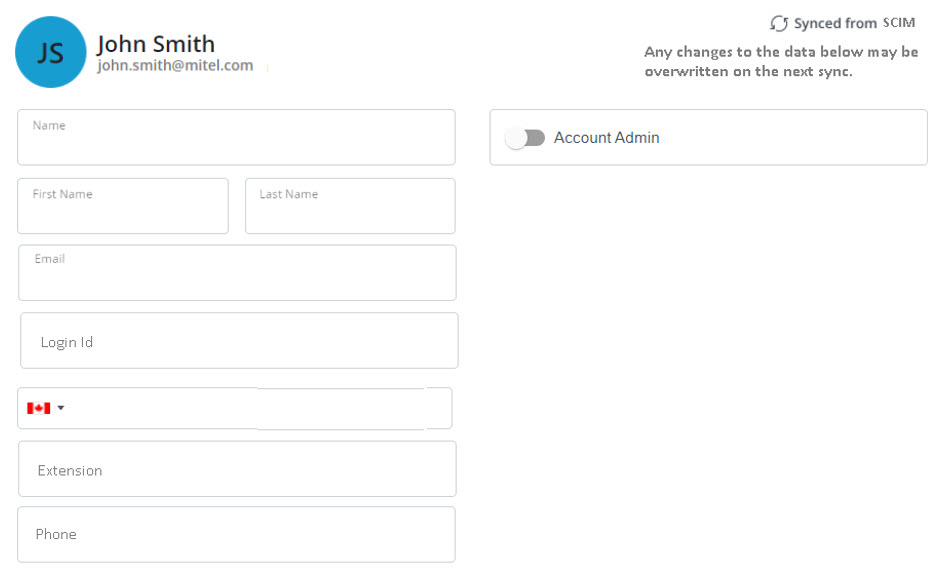
- Se um utilizador for importado do SCIM, a página Editar Utilizador apresenta uma secção Avançado, que contém os dados do SCIM para os utilizadores.
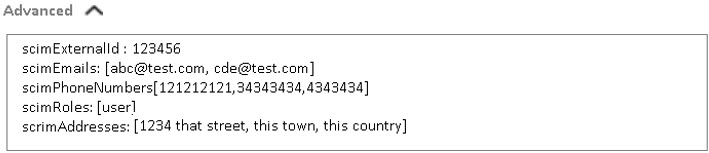
-
Quando adiciona o serviço MiVoice Business ao utilizador, o campo de nome de utilizador é ativado e pode ser atualizado. Se o nome de utilizador do utilizador for atualizado na conta CloudLink nesta configuração inicial do serviço MiVoice Business, o nome de utilizador introduzido no campo Nome de utilizador é sincronizado com o MiCollab e o MiVoice Business PBX. No entanto, se o nome de utilizador for editado posteriormente na conta CloudLink, o nome de utilizador atualizado não é sincronizado com o MiCollab e o MiVoice Business, ou vice-versa.
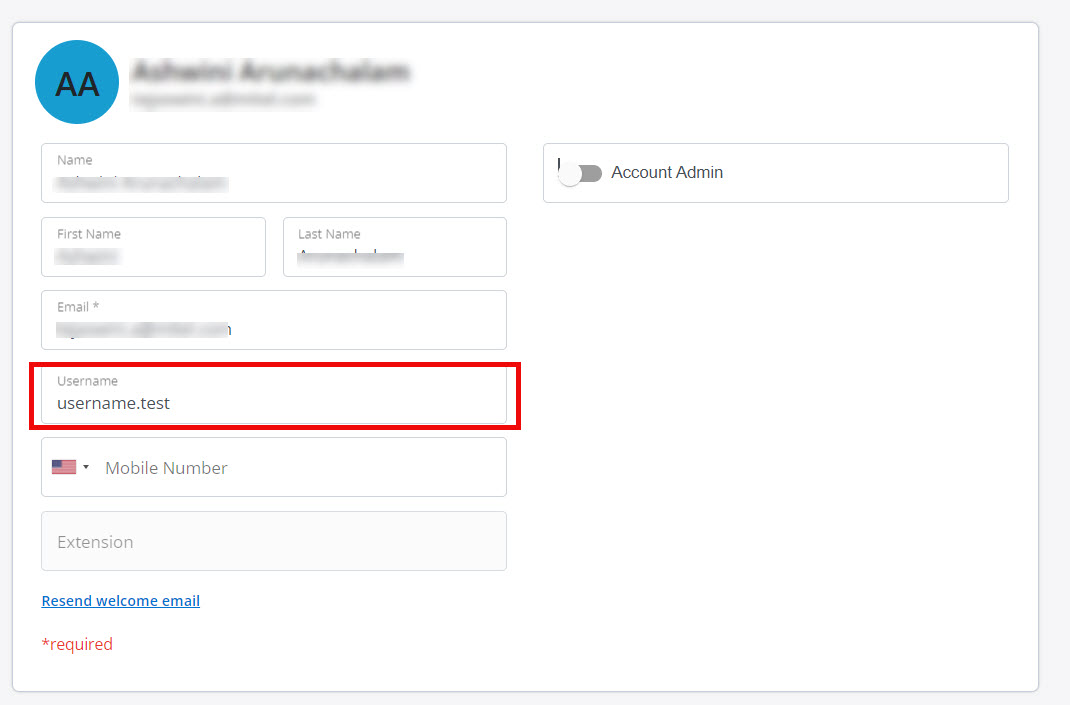
Atribuir um Utilizador como Administrador de Conta
Para ativar os direitos administrativos para um novo utilizador, deslize o botão de alternância Administrador de Conta para a direita no formulário de detalhes do utilizador quando cria o utilizador. O botão de alternância fica azul quando um utilizador é definido como Administrador de Conta. Para ativar ou desativar os direitos administrativos de um utilizador, clique no utilizador a partir da página Utilizadores e no formulário de detalhes do utilizador que se abre, deslize o botão de alternância Administrador de Conta respetivamente para a direita ou para a esquerda.
Repor Palavras-passe
Para repor de uma só vez a palavra-passe de todos os utilizadores dentro da conta de um cliente, clique na opção Gerir Todos e a partir do painel que abre, clique em Repor palavras-passe para todos. Para repor a palavra-passe dos utilizadores selecionados, selecione os utilizadores a partir da página Utilizadores e faça o seguinte.
- Clique no ícone
 . No painel que se abre, clique em Redefinir palavras-passe do CloudLink.
. No painel que se abre, clique em Redefinir palavras-passe do CloudLink. - Clique na opção Gerir (x) e a partir do painel que abre, clique em Repor as palavras-passe CloudLink.Note:
Se estiver a selecionar utilizadores específicos, a opção Gerir (x) refletirá o número de utilizadores escolhidos.
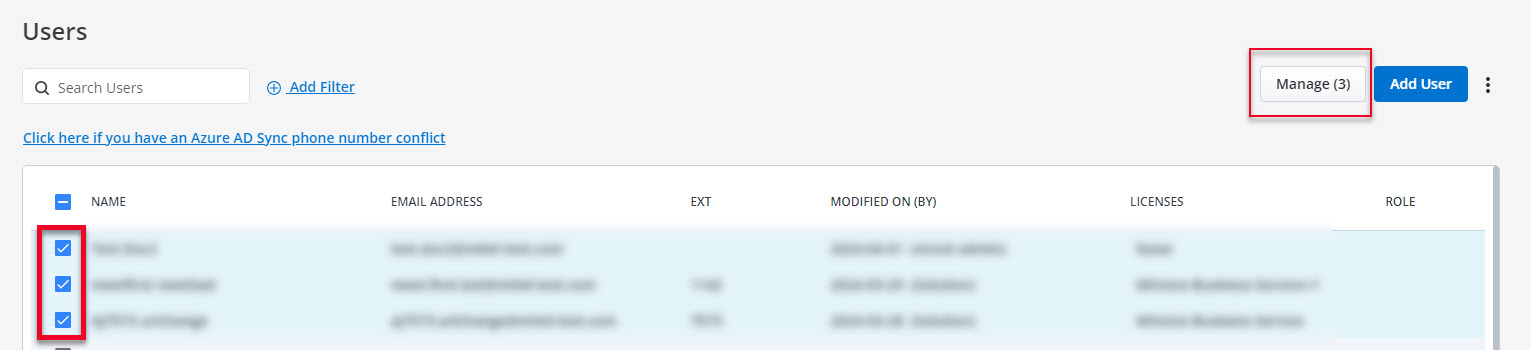
Um email contendo o link Repor Palavra-passe é enviado para o endereço de e-mail registado do utilizador.
-
O email Repor Palavra-passe é enviado apenas para os utilizadores que tem os seus detalhes registados na Mitel e criaram uma conta.
-
Se a integração SSO for aplicada a uma conta, a função Repor a Palavra-passe é adiada para o IDP do cliente.
Enviar E-mail de Boas-vindas
Para enviar um e-mail de boas-vindas a todos os utilizadores dentro de uma conta de cliente, siga uma das seguintes opções:
- Clique no ícone
 na página Utilizadores e, no painel que se abre, clique em Enviar e-mails de boas-vindas do CloudLink para todos ou,
na página Utilizadores e, no painel que se abre, clique em Enviar e-mails de boas-vindas do CloudLink para todos ou, - Clique na opção Gerir todos na página Utilizadores e a partir do painel que abre, clique em Enviar E-mails de Boas-vindas CloudLink a todos.
Para enviar um e-mail de boas-vindas aos utilizadores selecionados, selecione os utilizadores a partir da página Utilizadores siga uma das seguintes opções:
- Clique no ícone
 na página Utilizadores e, no painel que se abre, clique em Enviar e-mails de boas-vindas do CloudLink ou,
na página Utilizadores e, no painel que se abre, clique em Enviar e-mails de boas-vindas do CloudLink ou, - Clique na opção Gerir (x) a partir da página Utilizadores e a partir do painel que abre, clique em Enviar e-mails de boas-vindas CloudLink.Note:
Se estiver a selecionar utilizadores específicos, a opção Gerir (x) refletirá o número de utilizadores escolhidos.
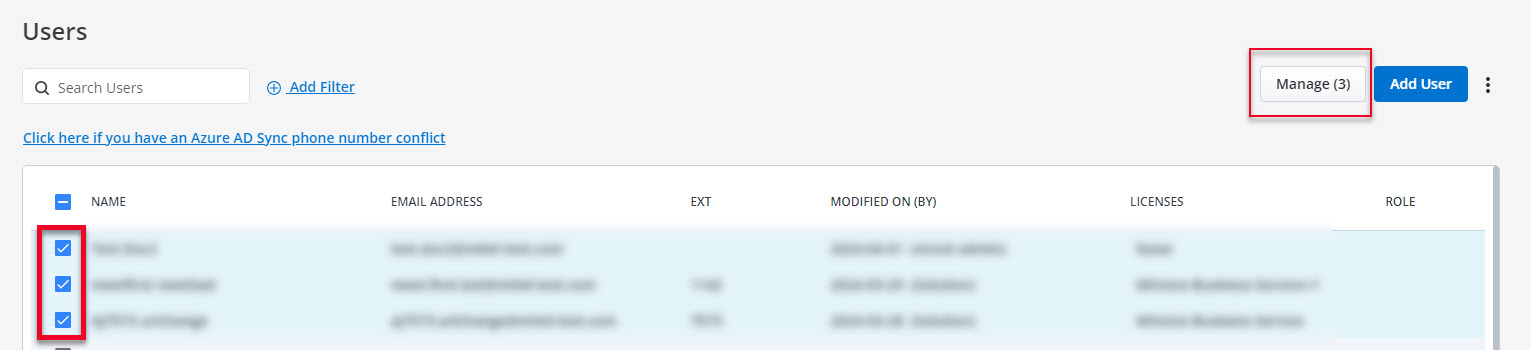
Enviar e-mails de implementação do MiVoice Business
Quando o MiVoice Business Services é aplicado a uma conta de utilizador (automaticamente para os utilizadores existentes ou quando são criados novos utilizadores), os utilizadores da conta de cliente recebem dois e-mails "Welcome to MiVB". Estes são designados por MiVoice Business Service Implementações de E-mails. O Administrador determina quando os e-mails são enviados, ao selecionar o(s) utilizador(es) ou enviar e-mails para todos os utilizadores com o MiVoice Business Service ativado.
-
Inicie a sessão na Mitel Administration como Administrador de Conta.
-
Clique e expanda Gestão de Utilizadores no menu de navegação esquerdo.
-
Clique em Utilizadores. A página Utilizadores abre-se.
-
Selecione o(s) utilizador(es) na lista Utilizadores. Clique em Gerir (x).
Note:Se estiver a selecionar utilizadores específicos, a opção Gerir (x) refletirá o número de utilizadores escolhidos.
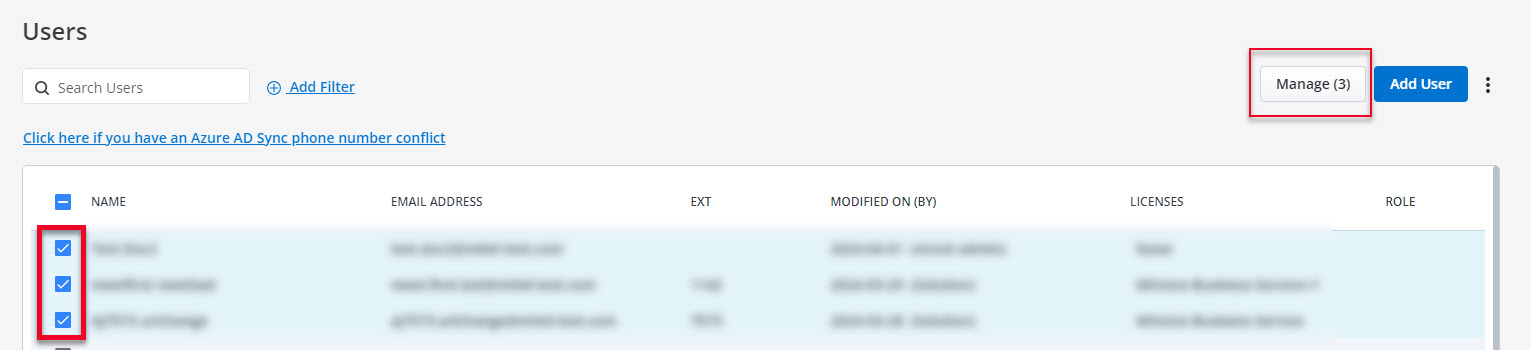
-
Clique em Enviar e-mails de implementação do MiVoice Business para enviar o e-mail de implementação aos utilizadores selecionados.
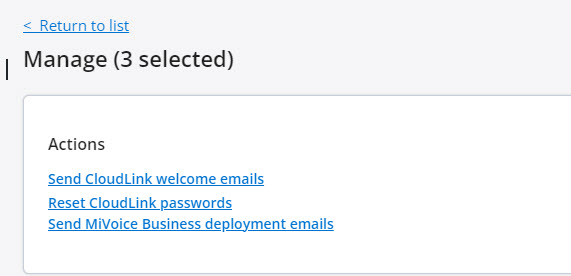
-
Clique em Fechar. O(s) utilizador(es) final(ais) selecionado(s) recebe(m) duas mensagens de email "Bem-vindo ao MiVB" com os dados relativos à implementação e à palavra-passe.Note: O primeiro e-mail contém detalhes do Portal do utilizador, detalhes do telefone e detalhes do MiCollab Client (se aplicável). A segunda mensagem de correio eletrónico contém as palavras-passe e o PIN do telemóvel.
Gerir a licença do MiTeam Meetings
Clicar na opção Gerir na página Utilizadores de uma conta de cliente abre o painel que exibe o número de licença de MiTeam Meetings disponíveis para aquela conta e opções, para atribuir a licença de MiTeam Meetings aos utilizadores, cancelar a atribuição da licença de MiTeam Meetings aos utilizadores existentes, enviar e-mail de boas-vindas a todos e repor a palavra-passe dos utilizadores.
- a conta em a integração MiTeam Meetings ligada e a integração MiCollab desligada.
- a conta tem pelo menos uma subscrição/pedido MiTeam Meetings atribuída a ela.
- a conta não é uma Conta de Parceiro.
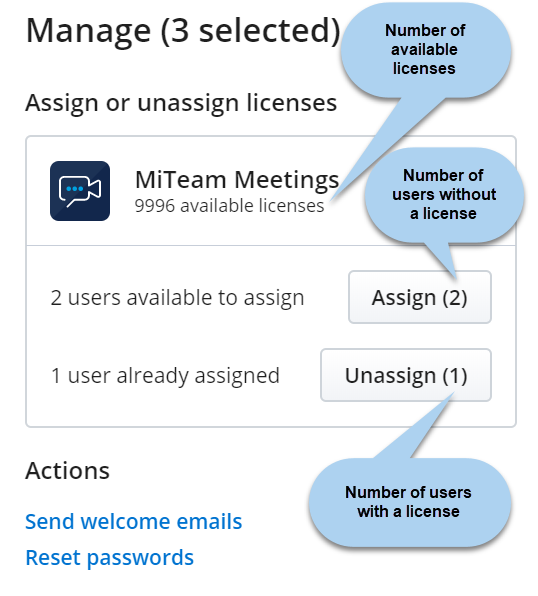
- Para atribuir de uma só vez licenças MiTeam Meetings a todos os utilizadores de uma conta de cliente, clique na opção Gerir e clique Atribuir a todos, a partir do painel que abre.
- Para cancelar a atribuição de uma só vez das licenças MiTeam Meetings de todos os utilizadores de uma conta de cliente, clique na opção Gerir e clique Cancelar Atribuição a todos, a partir do painel que abre.
- Para atribuir licenças MiTeam Meetings aos utilizadores selecionados, selecione os utilizadores a partir da página Utilizadores, clique na opção Gerir e clique Atribuir, a partir do painel que abre.
- Para cancelar a atribuição das licenças MiTeam Meetings dos utilizadores selecionados, selecione os utilizadores a partir da página Utilizadores, clique na opção Gerir e clique Canelar Atribuição, a partir do painel que abre.
Eliminar Utilizador
-
Na página da lista de Utilizadores:
-
Selecione a caixa de verificação associada ao(s) utilizador(es) que pretende eliminar e clique no ícone
 .
. -
No painel que se abre, clique em Eliminar utilizadores. É apresentada a caixa de diálogo Eliminar utilizador(es) selecionado(s)?.
-
Escreva a palavra eliminar e clique em Eliminar.
-
- Na página Detalhes do utilizador:
-
Selecione o utilizador na página Utilizadores e desloque-se para baixo até à parte inferior da página.
-
Clique em Eliminar. É apresentada a caixa de diálogoEliminar Utilizador.
-
Escreva a palavra eliminar e clique em Eliminar.
-
O utilizador será eliminado.
- Não pode eliminar um Parceiro Mitel ou um utilizador sincronizado do MiCloud Connect.
- A eliminação de um utilizador sincronizado a partir de um PBX apenas irá remover a conta CloudLink do utilizador e não irá eliminar o utilizador do PBX. Após a eliminação, o utilizador continuará a ser listado na página Utilizadores da Mitel Administration. Para adicionar uma conta CloudLink ao utilizador novamente, o administrador da conta deve enviar um e-mail de boas-vindas ao utilizador.
- A eliminação dos utilizadores SCIM sincronizados do Azure Active Directory apenas removerá a conta CloudLink do utilizador e não o apagará do Azure Active Directory.